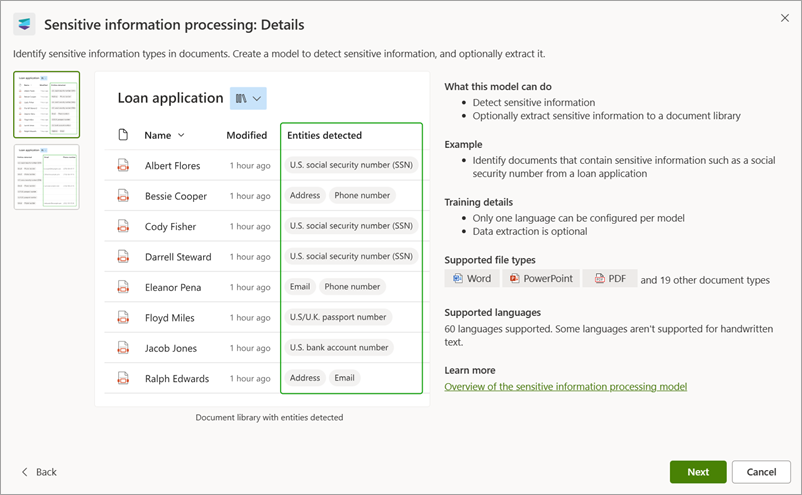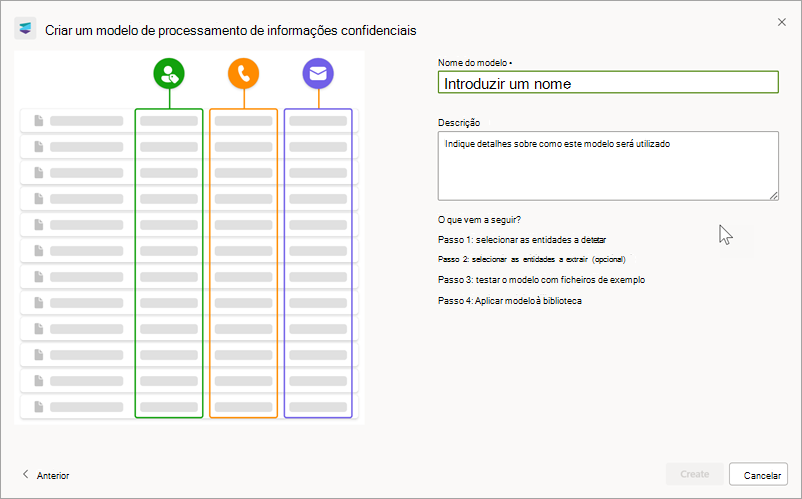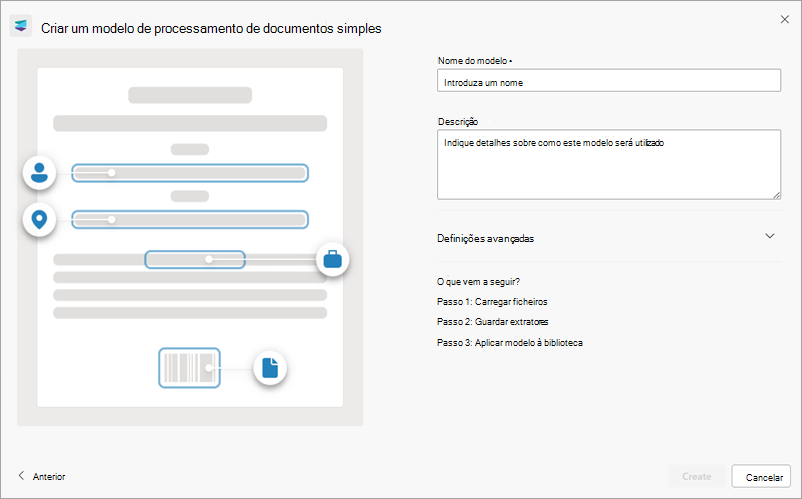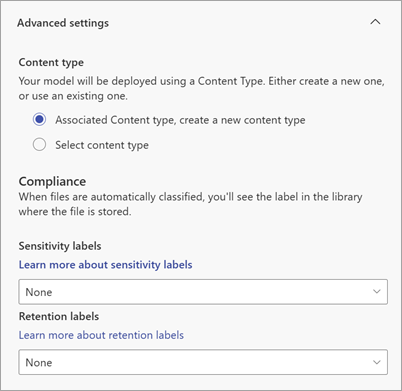Criar um modelo empresarial no Microsoft Syntex
Aplica-se a: ✓ Todos os modelos personalizados | ✓ Todos os modelos pré-criados
Um modelo empresarial é criado e preparado no centro de conteúdos e pode ser detetado por outras pessoas a utilizar. Quer pretenda criar um modelo personalizado ou utilizar um modelo pré-criado, pode fazê-lo a partir de qualquer um destes locais no Microsoft Syntex:
- A partir da biblioteca Modelos
- A partir da home page do centro de conteúdos
- A partir de qualquer biblioteca de documentos num site onde o Syntex foi ativado
Para este artigo, começamos na biblioteca Modelos . Para obter informações sobre os diferentes tipos de modelo, veja Descrição geral dos tipos de modelo no Syntex.
Se quiser criar um modelo local, consulte Criar um modelo num site do SharePoint local.
Criar um modelo personalizado
- Na biblioteca Modelos , selecione Criar um modelo.
Na página Opções para a criação de modelos , selecione o separador Modelos personalizados .
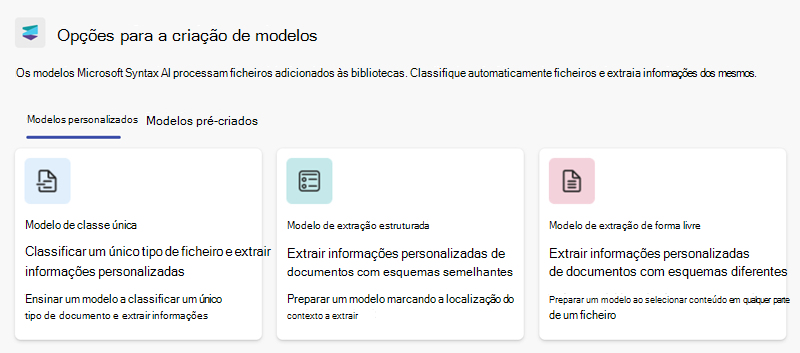
Nota
Estas opções de modelo disponíveis são configuradas pelo seu administrador do Microsoft 365. Todas as opções de modelo podem não estar disponíveis.
- Selecione um dos seguintes separadores para continuar com o modelo personalizado que pretende utilizar.
Utilize o Modelo de classe única para criar um modelo de processamento de documentos não estruturado.
Selecione Modelo de classe única.
Na página Modelo de classe única: Detalhes , encontrará mais informações sobre o modelo. Se quiser continuar com a criação do modelo, selecione Seguinte.
No painel direito da página Criar um modelo com um único modelo de classe , introduza as seguintes informações.
Nome do modelo – introduza o nome do modelo, por exemplo Contratos de serviço.
Descrição – introduza informações sobre como este modelo será utilizado.
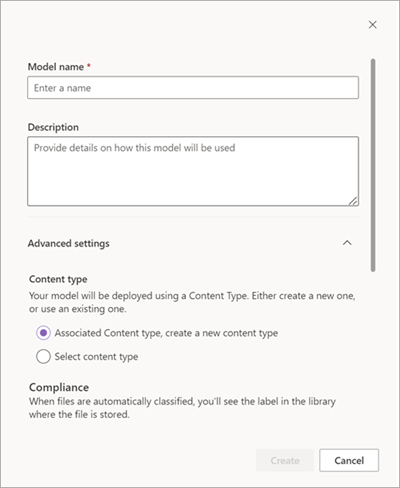
Em Definições avançadas:
Na secção Tipo de conteúdo, escolha se pretende criar um novo tipo de conteúdo ou utilizar um existente.
Na secção Conformidade , selecione a etiqueta de retenção ou a etiqueta de confidencialidade que pretende adicionar. Se já tiver sido aplicada uma etiqueta à biblioteca onde o ficheiro está armazenado, será selecionada.
Quando estiver pronto para criar o modelo, selecione Criar.
Agora, está pronto para preparar o modelo.
Criar um modelo pré-criado
- Na biblioteca Modelos , selecione Criar um modelo.
Na página Opções para a criação de modelos , selecione o separador Modelos pré-criados .
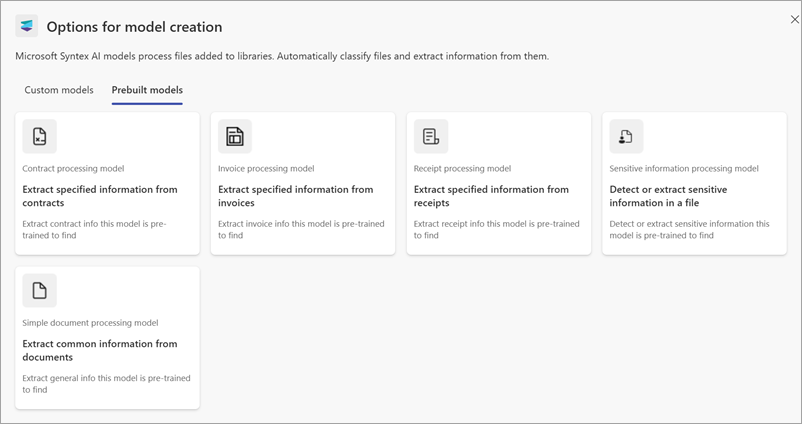
- Selecione um dos seguintes separadores para continuar com o modelo pré-criado que pretende utilizar.
- Processamento de contratos
- Processamento de faturas
- Processamento de recibos
- Processamento de informações confidenciais
- Processamento de documentos simples
Selecione Modelo de processamento de contratos.
Na página Processamento de contratos: Detalhes , encontrará mais informações sobre o modelo. Se quiser continuar a utilizar o modelo, selecione Seguinte.
No painel direito da página Criar um modelo de processamento de contratos , introduza as seguintes informações.
Nome do modelo – introduza o nome do modelo, por exemplo Contrato de serviço.
Descrição – introduza informações sobre como este modelo será utilizado.
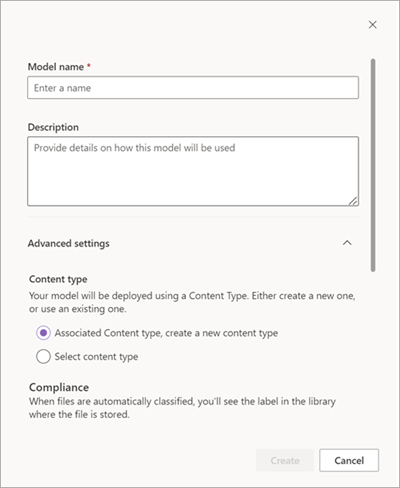
Em Definições avançadas:
Na secção Tipo de conteúdo, escolha se pretende criar um novo tipo de conteúdo ou utilizar um existente.
Na secção Conformidade , selecione a etiqueta de retenção ou a etiqueta de confidencialidade que pretende adicionar. Se já tiver sido aplicada uma etiqueta à biblioteca onde o ficheiro está armazenado, será selecionada.
Quando estiver pronto para criar o modelo, selecione Criar.
Está agora pronto para concluir a configuração do modelo.